아이폰 화면분할 듀얼스크린 멀티태스킹 사용방법
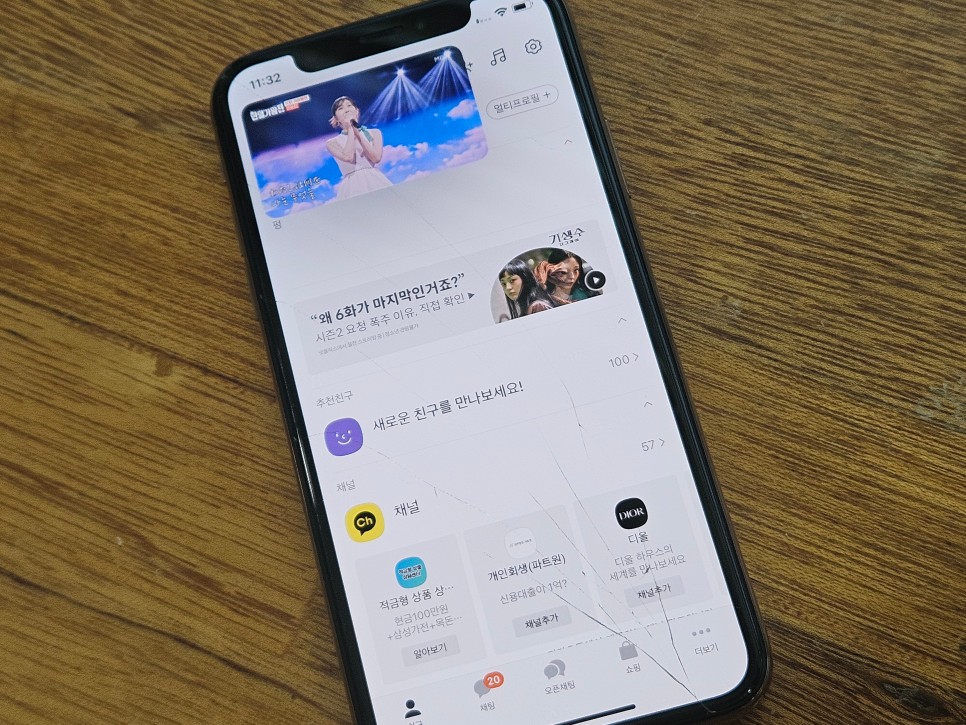
안녕하세요 오늘은 아이폰 화면분할 듀얼스크린 및 멀티태스킹 사용방법에 대해 알아보려고 합니다.
간혹 사람들이 PC에서 영상을 틀어놓고 또 다른 작업을 하는 행위를 스마트폰에서도 적용하고자 합니다.
이때 아이폰 분할 화면 기능을 이용하면 손쉽게 화면 두 개를 만들어 멀티태스킹이 가능합니다.
아이폰 화면분할 듀얼스크린 설정
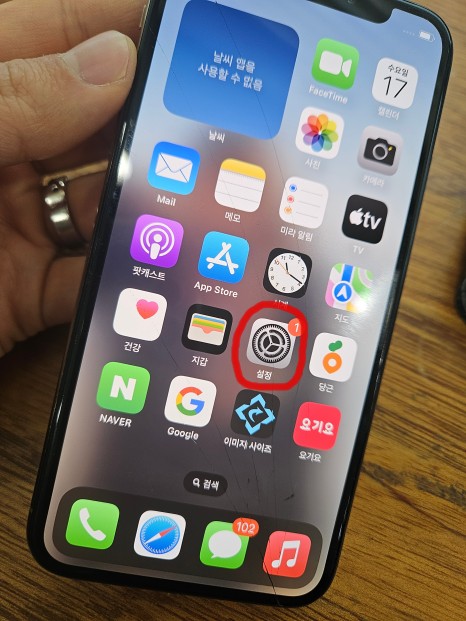
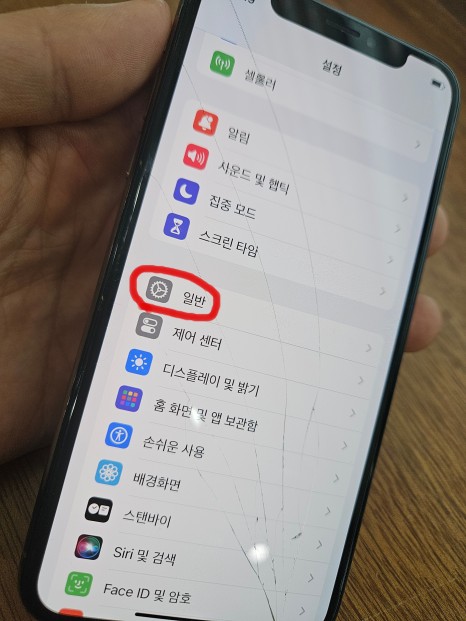
아이폰 분할화면을 통한 듀얼스크린을 이용하려면 먼저 아이폰 설정을 그에 맞게 해주셔야 합니다.
먼저 설정에 들어가신 다음 [일반] 을 클릭해 주시길 바랍니다.
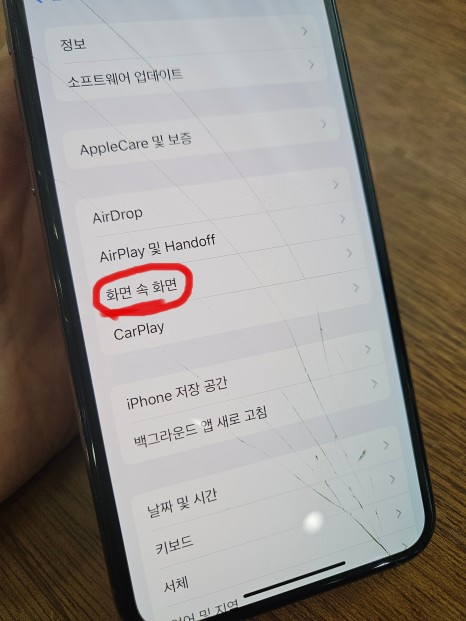
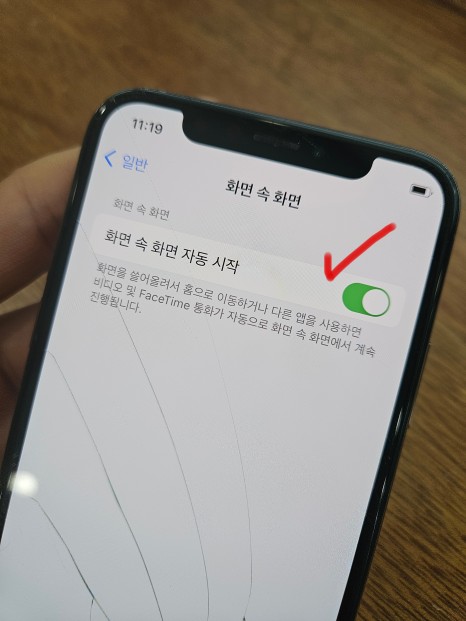
이후 [화면 속 화면] 을 옵션을 터치하신 다음 [화면 속 화면 자동 시작]의 토글을 움직여 활성화시켜주시길 바랍니다.
아이폰 화면 분할 멀티태스킹 사용방법
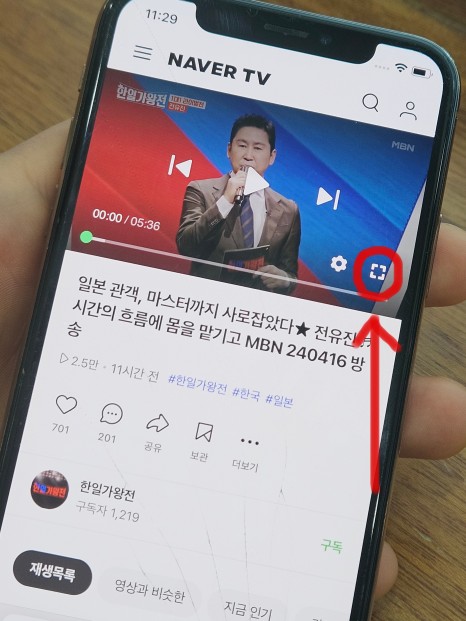
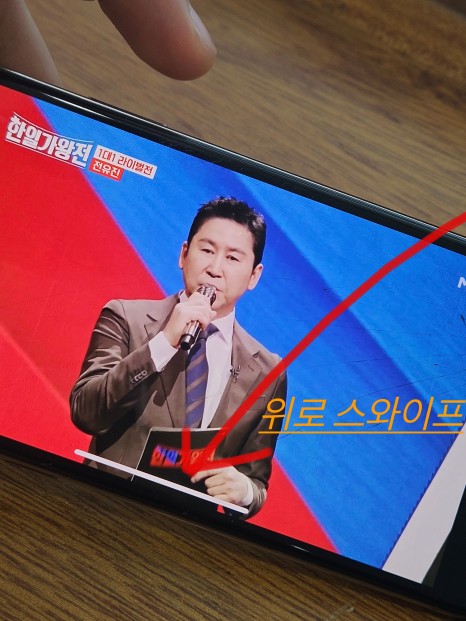
먼저 TV를 통해 아이폰 듀얼 스크린을 적용해 보려고 합니다.
영상을 재생한 다음 전체 화면으로 설정시켜주시길 바랍니다.
이후 화면을 클릭하고 나면 아이폰 아래에 하얀색 스와이프 바가 보입니다.
이를 위로 끌어올려 주세요.
이해가 잘 가지 않는다면 위의 움직이는 이미지를 통해 어떤 방식으로 PIP 모드가 이루어지는지 확인할 수 있습니다.
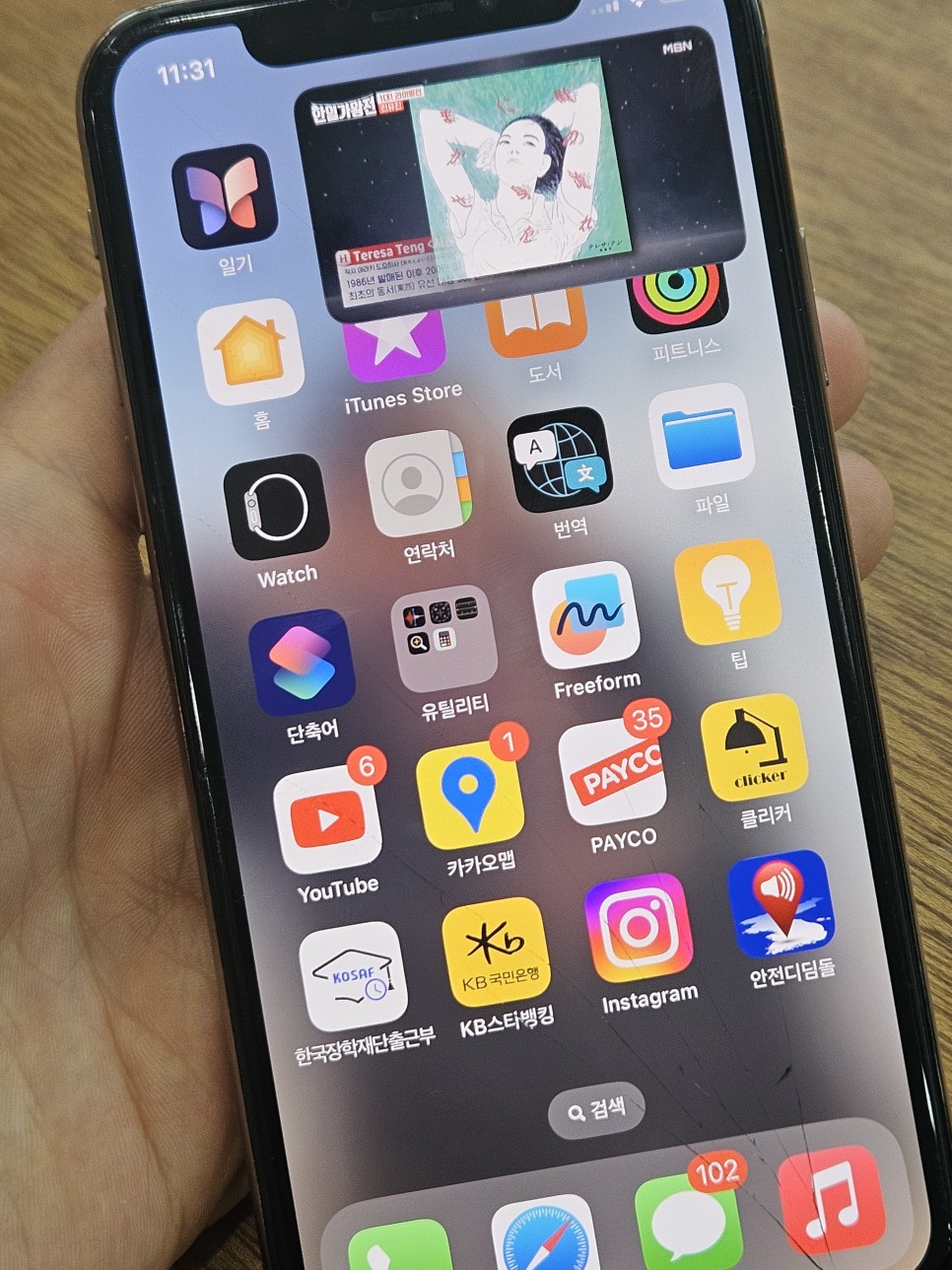
결과적으로 위와 같은 형식으로 아이폰 화면분할이 이루어진 것을 확인할 수 있습니다.
이 상태에서 인터넷 서치나 카카오톡을 등을 이용하면서 멀티태스킹을 진행할 수 있습니다.
티빙이나 넷플릭스와 같은 OTT 플랫폼의 경우 이러한 간단한 설정 하나만으로 위와 같은 듀얼스크린이 가능합니다.
아이폰 듀얼스크린 유튜브는 어떻게?
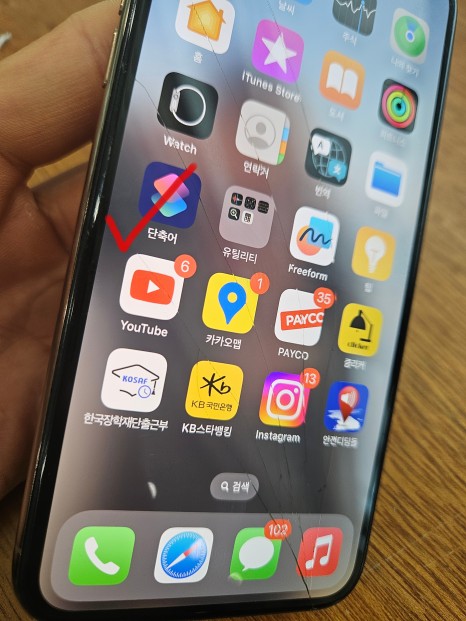
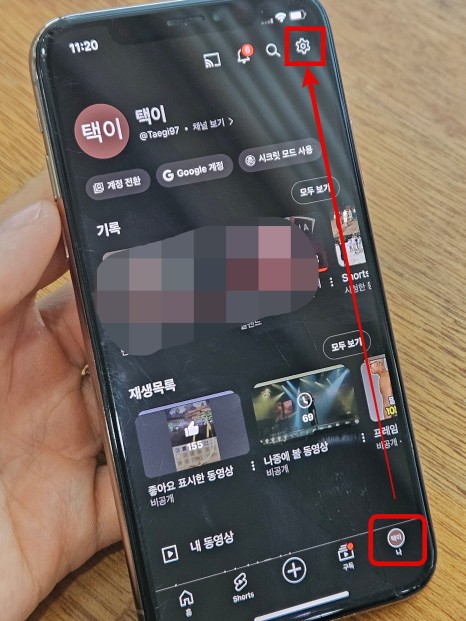
하지만 유튜브의 경우 이야기가 다릅니다.
유튜브는 기본적으로 프리미엄 구독자에게만 아이폰 분할화면 기능을 제공하고 있습니다.
구독자 시라면 유튜브 내 프로필 선택 후 오른쪽 상단의 톱니바퀴 아이콘을 눌러주세요.
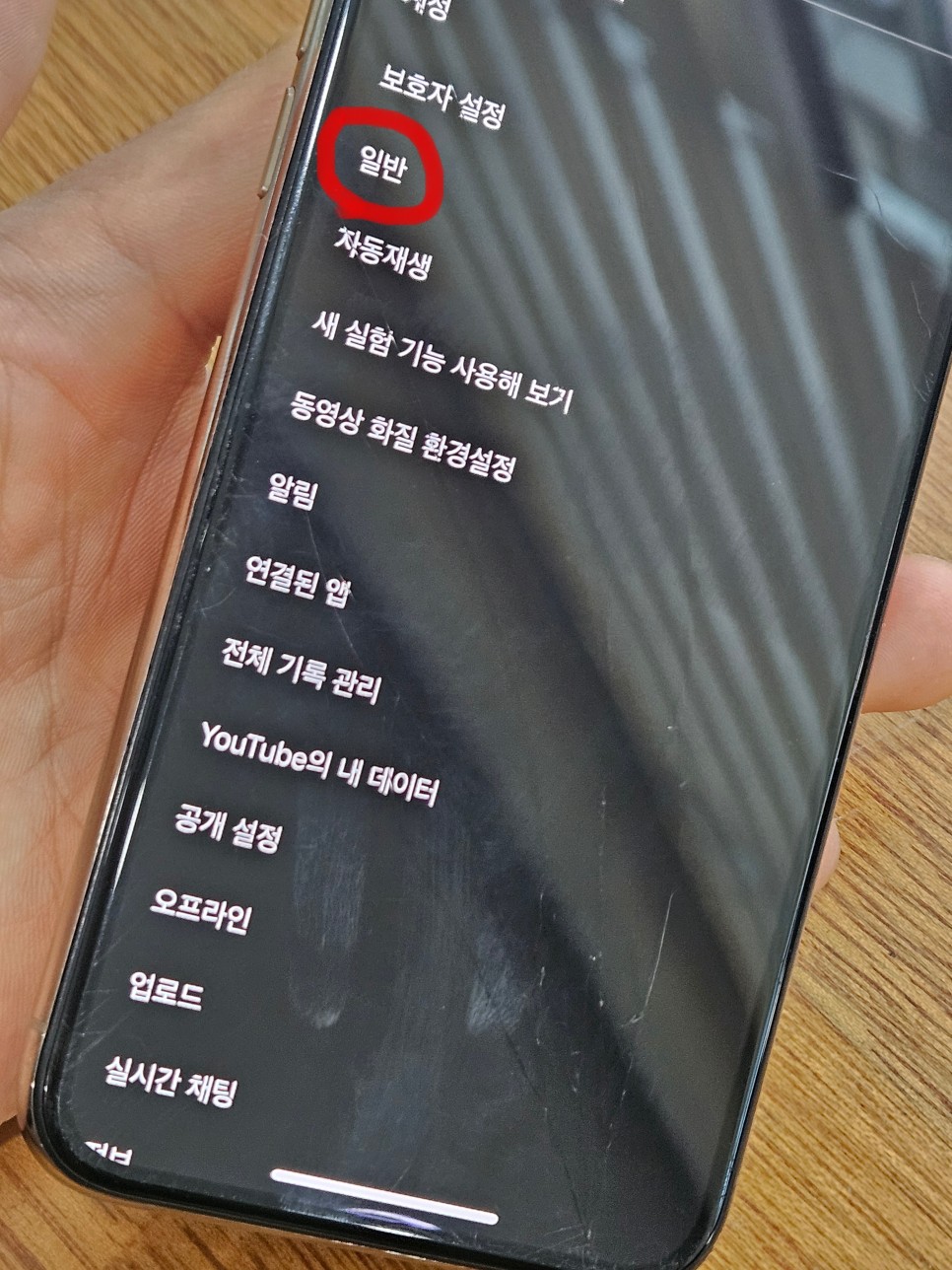
이후 [일반]에 들어가신 다음 PIP 모드를 활성화하시면 유튜브 영상 또한 앞선 영상과 마찬가지로 분할이 된 상태로 아이폰을 이용할 수 있습니다.
지금까지 아이폰 화면분할을 통한 듀얼스크린 이용방법에 대해 알아보았습니다.
사실 멀티태스킹은 인간에게 어울리지 않는 행위라고 합니다.
하지만 인터넷 시대가 도래하고 하나에만 집중하는 것이 어려워진 것이 현실입니다.
밥을 먹을 땐 밥을 먹고 영상을 볼 땐 영상을 보는 것이 가장 이성적이고 현명한 삶이라고 생각은 합니다.
오늘도 제 글을 읽어주셔서 감사합니다.
도움이 되었길 바랍니다.
같이 읽으면 도움이 되는 글
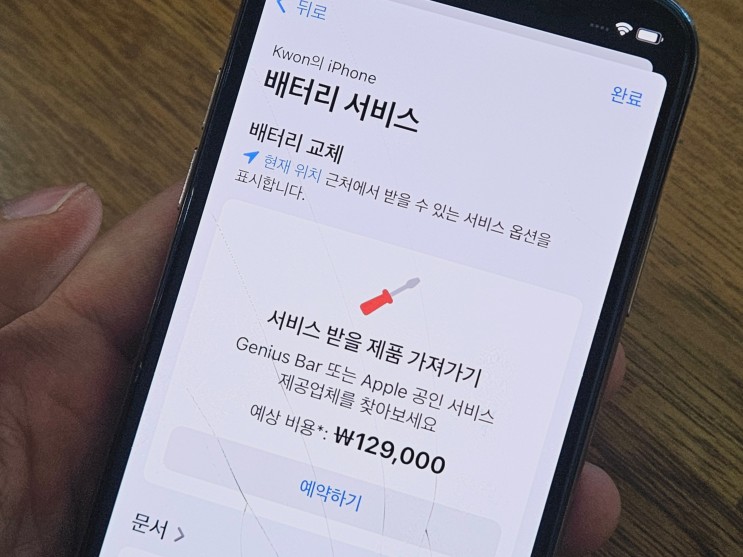
안녕하세요 오늘은 아이폰 배터리 성능 확인 방법 및 성능 최대치 88, 80, 75에 따라 어떻게 변화하는지 교...
blog.korea-iphone.com